موکاپ چیست و آموزش استفاده از موکاپ
موکاپ ها (MockUp) در واقع یک سری فایل های گرافیکی آماده با پسوند PSD هستند به معنی “پیش نمایش” که با به کار گیری رابط های گرافیکی و به راحتی اثر گرافیکی را با افکت خاصی به نمایش در می آورد که باعث جلب نظر مشتری خواهد شد. به طور کلی mockup این امکان را به طراح میدهد تا بتواند بهتر بر روی جزئیات طرح از جمله انتخاب رنگ ، سایز ، سبک نمایش و … تصمیم گیری کند.
به عنوان مثال فرض کنید شما از صاحب یک کافی شاپ سفارش طراحی لوگو را دریافت کرده اید. خب اگر شما بعد از اتمام کار یک لوگوی خام به مشتری تحویل بدهید ممکن است نتوانید رضایت مشتری را به دست بیاورید. اما اگر همین طرح را بر روی یک لیوان قرار دهید و به مشتریتان نشان بدهید مسلما تاثیر بسیار بیشتری در جلب رضایت مشتری خواهد داشت. پس موکاپ ها به خوبی می توانند به طراحان در زمینه فروش و بازاریابی کمک کنند. در این مقاله آموزشی به شما خواهیم گفت که موکاپ (Mockup) چیست و چگونه از آن استفاده کنیم. پس با ما همراه باشید
انواع موکاپ ها
بهتر است بدانید که استفاده از موکاپ ها، ارزانترین و کاربردیترین راه حل برای پیش نمایش نتیجه نهایی یک پروژه محسوب میشود. با این حال به منظور افزایش کاربرد این نمونههای تصویری، نیاز است انواع آن را بشناسید و متناسب با نوع پروژه خود یکی از این انواع را انتخاب کنید. انواع موکاپ ها در زیر بیان شده است:
Wireframe
این نوع از mockup، تصویری از ارائه نهایی است که صرفا نماینده چهارچوب کلی طرح نهایی است. به بیان سادهتر، wireframe تصویری است که جز برچسبهای خالی چیزی در آن دیده نمیشود. این برچسبها به منظور نمایاندن شماتیک کلی کار و تناسب سایزها به صاحب سفارش تحویل داده میشود.
Picture
نوع دیگر موکاپ ها در دسته picture قرار میگیرند. دسته picture شامل تصاویری دو بعدی است که ممکن است به صورت دستی یا دیجیتال طراحی شده باشند.
prototype
دیگر دسته mockupها، مدلهای prototype هستند. این مدلها قالبا روی کاغذ پیاده میشوند و حالت ماکت دارند. این ماکتها میتوانند دو بعدی یا سه بعدی باشند.
hardcoded
دسته دیگر موکاپها، شامل نمونههای hardcoded هستند. نمونههای موکاپ های موجود در این دسته، تقریبا هیچ فرقی با نمونههای نهایی ندارند. تنها تفاوت این دسته از مدلهای موکاپ با نمونههای نهایی، در hardcoded بودن آنها است.
مزایای استفاده از موکاپ
- فایلهای موکاپ، مانند یک چراغ، مسیر طراحی را برایتان روشن میکنند. چراغی آنقدر پرنور، که ضمن نشان دادن راهی که در پیش دارید، ایدههایی را نیز به شما نشان میدهد که میتوانید در میانه راه آنها را هم پیاده سازی کنید.
- طراحی mockup باعث میشود حین انجام هر سفارش، یک نکته جدید یاد بگیرید. با نگاه به طرح اولیه و ناپخته خود، در حقیقت گزارشی از نقاط ضعف و قوت خود دریافت میکنید. گرافیست میتواند با تمرکز بر نقاط ضعف خود، عملکرد خود را در بلند مدت بهبود ببخشد.
- طراحی موکاپ میتواند از دوباره کاری کردن جلوگیری کند. چطور؟ چون صاحب سفارش یک بار پیش از آماده شدن طرح نهایی، آن را در قالب عملی میبیند و نقطه نظراتش را بیان میکند.
معایب استفاده از موکاپ
تا به این جای کار درباره مزایای فایلهای mockup صحبت کردیم. با این وجود، فکر میکنم وقت آن رسیده باشد که نقاط ضعف این فایلها نیز مورد بررسی قرار دهیم پس بیایید نگاهی به مجموعه معایب استفاده از طرحهای موکاپ داشته باشیم:
- اولین مشکل این است که این طرحها ممکن است با طرح نهایی فاصله داشته باشند. این قضیه در حالتی رخ میدهد که گرافیست حین طراحی جانب صداقت را رعایت نکرده باشد. البته تغییر مسیر مداوم از سوی کارفرما نیز ممکن است منجر به فاصله گرفتن mockup از طرح نهایی شود.
- دوم این که ممکن است صاحب سفارش پس از دریافت فایل نهایی، متوجه شود که توانایی اجرای آن را ندارد و درخواست دوباره کند.
نحوه ی کار با موکاپ در محیط فوتوشاپ
برای ویرایش فایلهای mockup در فضای فتوشاپ، باید پس از وارد کردن فایل مدنظرتان به محیط فتوشاپ، آیکون Smart Object را پیدا کنید. توجه داشته باشید که برخلاف لایههای معمولی نرمافزار فتوشاپ، گوشه پایینی لایههای اسمارت آبجکت حالت کاغذی تاخورده دارد. پس از پیدا کردن اسمارت آبجکت، باید لایه مدنظرتان را باز کنید.
با باز کردن لایه اسمارت آیجکت مدنظرتان، به محتویات لایه مذکور دسترسی پیدا خواهید کرد. اگر پس از دسترسی به لایه اسمارت آبجکت، با باز کردن محتوای آن به مشکل برخوردید، میتوانید روی تصویر شاخص لایه دو بار کلیک کنید. اگر جفت کلیک روی تصویر هم جواب نداد، روی لایه مذکور کلیک راست کنید با انتخاب گزینه ContentsEdit، کارتان را به انجام برسانید.
با دسترسی به لایه مدنظر، میتوانید هر تغییری که دوست دارید در لایه مدنظرتان ایجاد کنید. حواستان باشد که پس از ایجاد تغییرات مدنظرتان، با فشردن دکمه CTRL+S، تغییراتی که ایجاد کردهاید را ذخیره کنید.
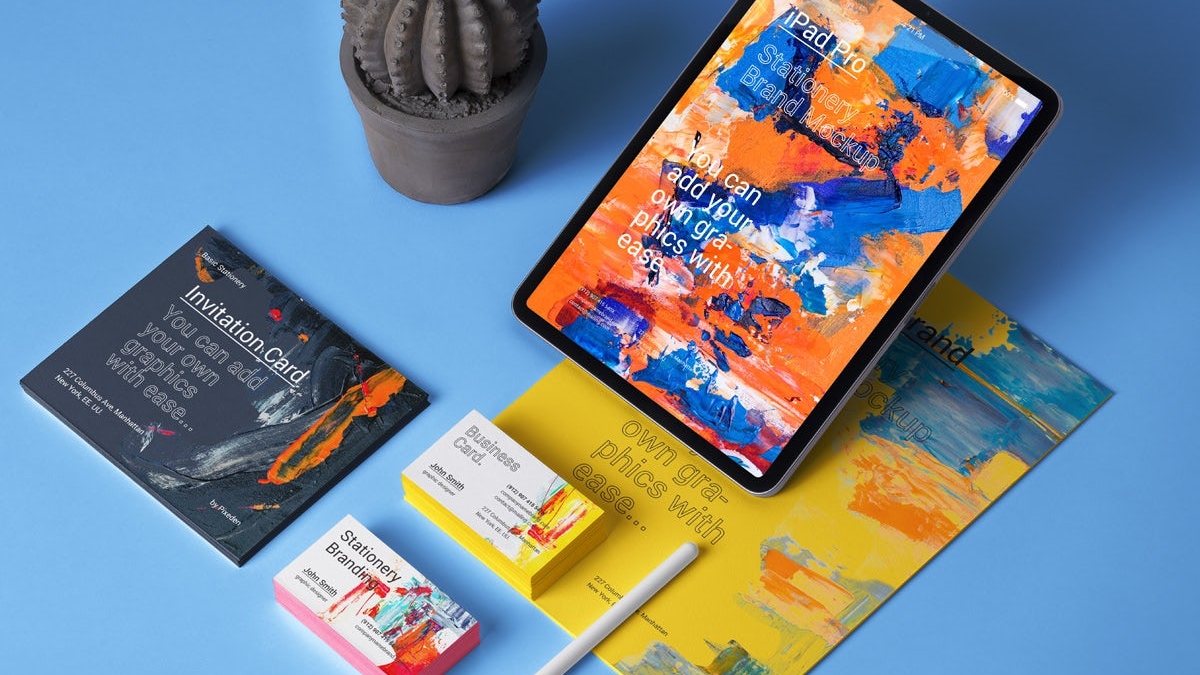

Add a Comment